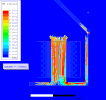如何在Maxwell中根据测试的图片的来拟合数据
本文摘要(由AI生成):
本文主要介绍了在Maxwell软件中根据图片提取坐标值的方法,该方法适用于需要根据图片提取数据的情况,简单易用。首先将图片保存为jpg格式,然后打开Maxwell软件,进行拟合,获取数据。接着点击“sheet scan”,读取图片,将数据加入到文件中。点击“coordinate system/new”,弹出数据拟合的坐标位置参考,点击图中相应的三个位置。将前两列的数据更改为图片中表示的坐标值,点击“curve/new”,填写相应的X、Y坐标名称,点击确定后,在图中曲线上从最左侧开始点击要拟合的曲线,数据会出现在左侧。最后点击“保存”或“输出”,保存为csv格式,使用excel打开文件即可。该方法原理是针对图片上的像素坐标和图片上标识的坐标进行相应的对应关系来进行拟合的。
在测试磁性材料的BH曲线,或者根据网络资料查找到了磁性材料的BH曲线,但是主要为图片格式,如何准确的提取横坐标和纵坐标的数值呢?本实例主要说明在Maxwell软件中根据图片提取坐标值,使结果更加准确
本方法可以使用于其他需要根据图片提取数据的情况,方法简单易用,当然你根据excel软件来拟合也是可以的

首先将你要读取数据的图片保存成jpg格式
1.打开Maxwell软件,在其中对图片进行拟合,获取数据
2.点击Maxwell/design datasets

3.点击最下面的sheet scan 数据扫描
4.点击上面的picture/load picture读取图片,将数据加入到文件中

5.点击上方的坐标系统coordinate system/new,弹出其数据拟合的坐标位置参考。其中point1、point2和point3分别对应坐标系统的原点、X坐标长度和纵坐标的高度,分布点击三个点,再点击图中相应的三个位置

6.将前两列的数据更改为图片中表示的坐标值,表示的是点击的三个点和坐标三个值对应,第一个点,一般为坐标原点,保持0,0即可

7.点击上方的curve曲线拟合new,然后再曲线设置中填写相应的X、Y坐标名称,或保持默认即可,点击确定后,在图中曲线上从最左侧开始点击要拟合的曲线,坐数据会出现在左侧。


8.点击file中的保存或者输出export命令,然后点击file,保存csv格式即可。使用excel打开文件即可


该方法主要是对图片的拟合,获取曲线相应的数据,该方法原理是针对图片上的像素坐标和图片上标识的坐标进行相应的对应关系来进行拟合的
欢迎关注作者,查看更多视频和文章,共大家学习参考